Wix Boutique : Traiter des articles Printify
2 min
Dans cet article
- Paiement et traitement automatiques
- Paiement et traitement manuels
- Configurer les commandes Printify dans mon tableau de bord Wix
- Connecter les commandes traitées
La façon dont vous gérez le traitement des commandes pour les articles Printify dépend du fait que vous configuriez le paiement automatique ou non.
Paiement et traitement automatiques
Si vous avez ajouté un moyen de paiement (PayPal ou carte bancaire) dans le tableau de bord Printify, dès qu'une commande payée arrive, (ou lorsque vous marquez une commande comme "payée"), votre paiement vers Printify est traité automatiquement et la commande est traitée.
Paiement et traitement manuels
Si vous n'avez pas configuré de moyen de paiement, vous pouvez payer chaque commande manuellement lorsqu'elle arrive.
Pour payer les commandes Printify manuellement :
- Accédez aux commandes dans le tableau de bord de votre site.
- Sélectionnez la commande correspondante.
- Cliquez sur Accéder à Printify.
- Cliquez sur l'onglet Commandes .
- Cliquez pour sélectionner la commande appropriée.
- Cliquez sur l'icône Modifier
 .
. - Terminez le processus de paiement, en saisissant les informations de votre carte de crédit lorsque vous y êtes invité.
Après le paiement, la commande sera créée et livrée à votre client.
Configurer les commandes Printify dans mon tableau de bord Wix
Les commandes d'articles Printify ont un libellé « Traitement par Printify ».
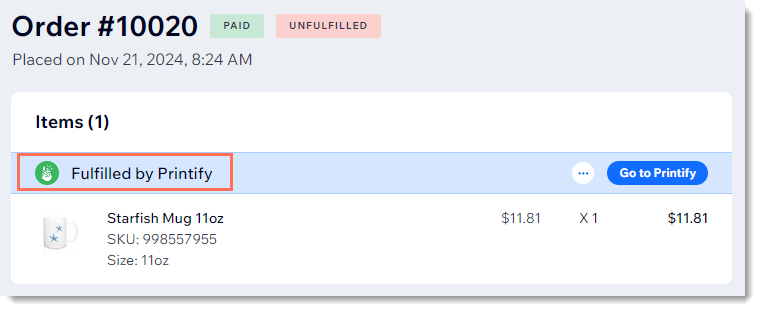
Connecter les commandes traitées
Une fois qu'une commande est traitée, un e-mail avec un numéro de suivi vous est envoyé par Printify. Le numéro de suivi est également ajouté à la commande dans le tableau de bord Wix.
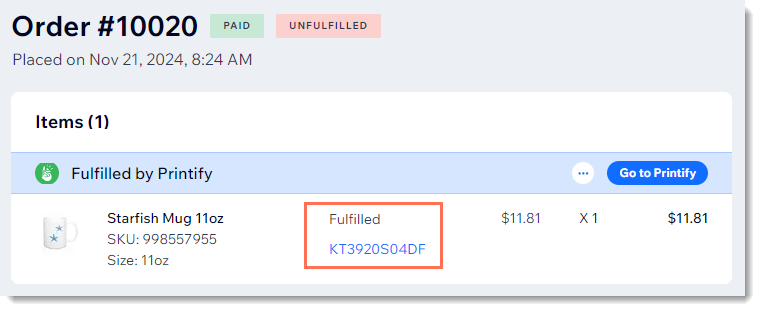
Notifications des clients
Lorsque Printify traite une commande, un e-mail de confirmation d'expédition est envoyé à votre client. Notez que l'e-mail est envoyé par la marque de votre boutique et est identique aux autres e-mails envoyés à vos clients. En savoir plus
Remarque :
Remarque : L'envoi d'e-mails de confirmation d'expédition lorsqu'une commande est traitée par un tiers peut être désactivé dans l'onglet Paramètres eCommerce.
Comment mes clients et moi pouvons-nous suivre les commandes ?
Le numéro de suivi est envoyé à votre client dans l'e-mail de confirmation d'expédition. En outre, si votre client s'est inscrit sur votre site via votre Espace membres, ils peuvent consulter le numéro de suivi dans leur page personnelle Mes commandes.
Vous pouvez consulter le numéro de suivi dans le tableau de bord Wix. Il est ajouté automatiquement lorsque la commande est traitée. Le numéro de suivi apparaît également dans l'e-mail envoyé par Printful lorsqu'une commande est traitée, et sur le tableau de bord de Printful.

